
เริ่มต้นยังไง? การพัฒนาแอปพลิเคชันบน HarmonyOS
2024-10-28 04:18:20
การพัฒนาแอปพลิเคชันบน HarmonyOS ถือเป็นโอกาสที่น่าตื่นเต้นสำหรับนักพัฒนาที่ต้องการสร้างแอปที่รองรับการทำงานข้ามอุปกรณ์อย่างราบรื่น ไม่ว่าจะเป็นสมาร์ทโฟน แท็บเล็ต สมาร์ทวอช หรืออุปกรณ์ IoT HarmonyOS มาพร้อมกับ Huawei DevEco Studio ซึ่งเป็นชุดเครื่องมือสำหรับนักพัฒนาในการสร้างแอปพลิเคชันบนแพลตฟอร์มนี้ได้ง่ายดาย โดยขั้นตอนในการเริ่มต้นมีดังนี้
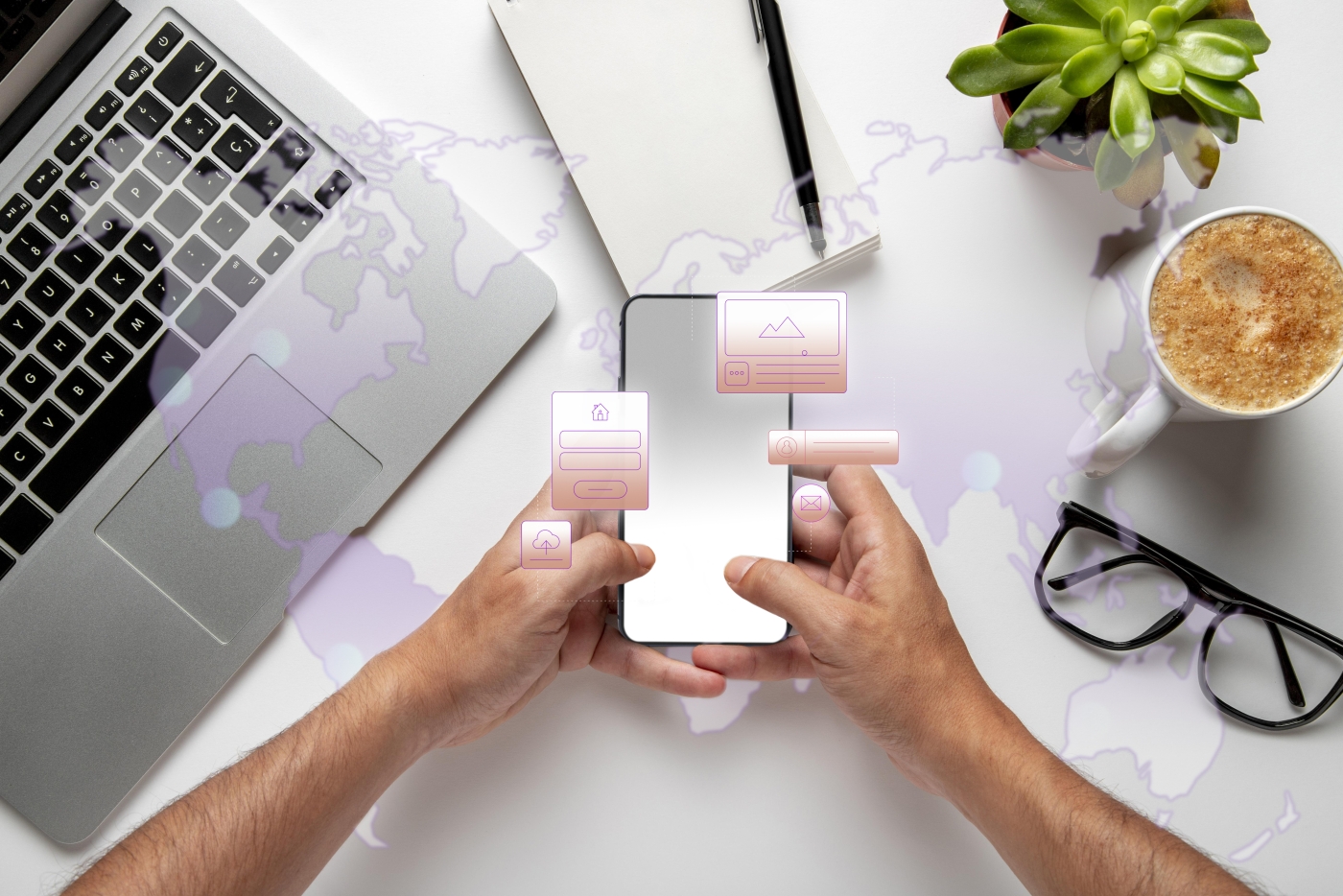
ติดตั้ง DevEco Studio
DevEco Studio เป็น IDE (Integrated Development Environment) ที่ออกแบบมาสำหรับการพัฒนาแอปพลิเคชันบน HarmonyOS โดยเฉพาะ สามารถดาวน์โหลดและติดตั้งได้จากเว็บไซต์นักพัฒนาของ Huawei
ขั้นตอนการติดตั้ง:
- ดาวน์โหลด DevEco Studio จาก Huawei Developer Website
- เลือกเวอร์ชันที่เหมาะสมกับระบบปฏิบัติการของคุณ (Windows, macOS)
- ติดตั้งตามขั้นตอนที่ระบุ
ตั้งค่า SDK สำหรับ HarmonyOS
เมื่อ DevEco Studio ถูกติดตั้งแล้ว คุณต้องตั้งค่า HarmonyOS SDK เพื่อนำไปใช้ในการพัฒนาแอป ซึ่งประกอบด้วย API, Emulator และเครื่องมืออื่นๆ ที่ช่วยในการพัฒนา
ขั้นตอนการตั้งค่า SDK:
- เปิด DevEco Studio แล้วไปที่ File > Project Structure
- ในส่วนของ SDK Platforms เลือก HarmonyOS ที่คุณต้องการพัฒนา (เวอร์ชันล่าสุดแนะนำให้ใช้ HarmonyOS 3.0 หรือสูงกว่า)
- ติดตั้ง SDK และเครื่องมือที่จำเป็น (เช่น Emulator)
สร้างโปรเจ็กต์แรกบน HarmonyOS
หลังจากที่ DevEco Studio และ SDK ถูกติดตั้งเสร็จสิ้นแล้ว คุณสามารถเริ่มสร้างโปรเจ็กต์แอปพลิเคชันได้
ขั้นตอนการสร้างโปรเจ็กต์:
- เปิด DevEco Studio แล้วคลิก New Project
- เลือก HarmonyOS App แล้วเลือกประเภทของโปรเจ็กต์ เช่น แอปพลิเคชันสำหรับสมาร์ทโฟน แท็บเล็ต หรือนาฬิกา
- ตั้งค่าโปรเจ็กต์ด้วยชื่อที่ต้องการและเลือกภาษาโปรแกรมที่ต้องการใช้งาน (เช่น Java หรือ JavaScript)
ออกแบบ UI และพัฒนาแอป
HarmonyOS ใช้แนวทางในการออกแบบ UI แบบ Declarative UI โดยสามารถเขียนโค้ด UI ได้ด้วย ArkUI ซึ่งรองรับทั้งภาษา JavaScript และ Java
ตัวอย่างการออกแบบ UI ด้วย JavaScript:

ในตัวอย่างนี้ แอปพลิเคชันจะแสดงข้อความ "Hello, HarmonyOS!" บนหน้าจอ ซึ่งเป็นตัวอย่างเบื้องต้นในการสร้าง UI
ทดสอบแอปพลิเคชันด้วย Emulator
DevEco Studio มี Emulator ที่รองรับการจำลองการทำงานของอุปกรณ์ต่างๆ เช่น สมาร์ทโฟน แท็บเล็ต และสมาร์ทวอช ทำให้คุณสามารถทดสอบแอปพลิเคชันได้โดยไม่ต้องใช้ฮาร์ดแวร์จริง
ขั้นตอนการทดสอบแอป:
- ใน DevEco Studio คลิกที่ Run แล้วเลือก Emulator ที่ต้องการทดสอบ
- รอจน Emulator เริ่มทำงาน แอปพลิเคชันของคุณจะถูกติดตั้งและรันบน Emulator
ปรับแต่งแอปให้รองรับการทำงานข้ามอุปกรณ์
หนึ่งในฟีเจอร์เด่นของ HarmonyOS คือ Distributed Technology ซึ่งช่วยให้แอปพลิเคชันสามารถทำงานร่วมกันได้หลายอุปกรณ์ เช่น การรับสายบนสมาร์ทโฟนและส่งไปยังแท็บเล็ต หรือควบคุมอุปกรณ์ IoT
ขั้นตอนการใช้งาน Distributed Technology:
- ใช้ Distributed Data Management API เพื่อแชร์ข้อมูลข้ามอุปกรณ์
- ปรับแต่งแอปพลิเคชันให้สามารถรับส่งข้อมูลระหว่างอุปกรณ์ เช่น การทำงานแบบ Multi-Screen Collaboration หรือ Super Device
เปิดใช้งาน HUAWEI Cloud Debugging
HUAWEI Cloud Debugging ช่วยให้นักพัฒนาสามารถทดสอบแอปพลิเคชันบนอุปกรณ์จริงผ่านคลาวด์ โดยไม่จำเป็นต้องมีอุปกรณ์หลายชิ้น
ขั้นตอนการใช้งาน Cloud Debugging:
- เข้าสู่ระบบ Huawei Developer
- เลือก Cloud Debugging จากเมนูพัฒนาแอป แล้วเลือกอุปกรณ์ที่ต้องการทดสอบ
- ส่งโค้ดของคุณไปยังคลาวด์และทำการดีบักบนอุปกรณ์จริงผ่าน DevEco Studio
การเผยแพร่แอปพลิเคชัน (Publishing)
เมื่อพัฒนาและทดสอบแอปพลิเคชันเสร็จแล้ว คุณสามารถเผยแพร่แอปบน HUAWEI AppGallery ซึ่งเป็นแพลตฟอร์มดาวน์โหลดแอปของ Huawei
ขั้นตอนการเผยแพร่:
- เข้าสู่ระบบ Huawei Developer Console
- สร้างบัญชีนักพัฒนา และอัปโหลดแอปพลิเคชันพร้อมรายละเอียดที่จำเป็น
- รอการตรวจสอบและอนุมัติจาก Huawei ก่อนที่แอปจะเผยแพร่สู่ผู้ใช้
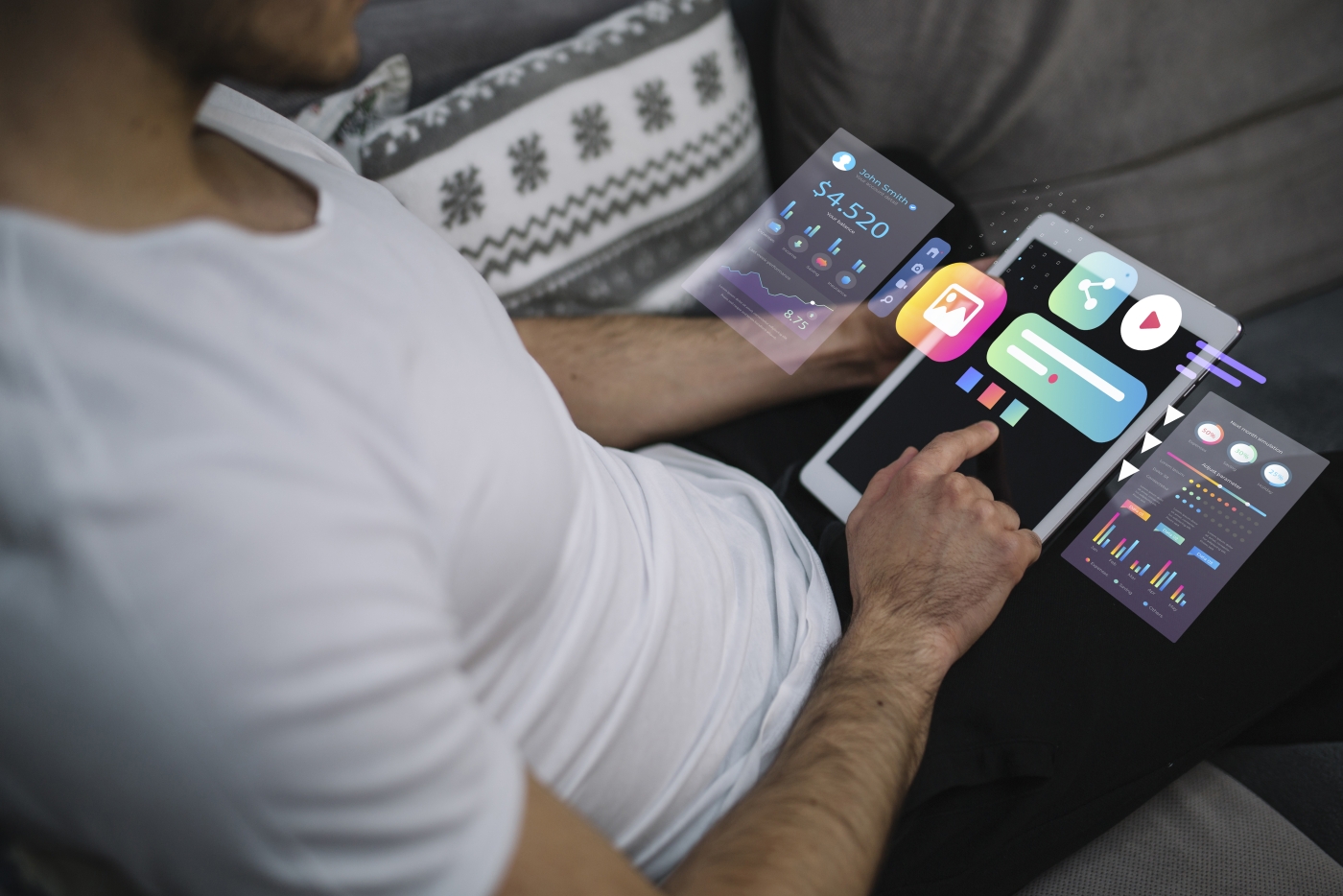
การพัฒนาแอปพลิเคชันบน HarmonyOS เริ่มต้นจากการติดตั้ง DevEco Studio และการตั้งค่า SDK จากนั้นนักพัฒนาสามารถสร้างแอป ออกแบบ UI และทดสอบแอปผ่าน Emulator หรือ Cloud Debugging ก่อนเผยแพร่บน HUAWEI AppGallery ฟีเจอร์การทำงานข้ามอุปกรณ์และ Distributed Technology ทำให้ HarmonyOS มีความน่าสนใจสำหรับนักพัฒนาที่ต้องการสร้างแอปที่รองรับการทำงานหลายอุปกรณ์
ร่วมเเสดงความคิดเห็น :
Recent post

2025-01-10 10:12:01

2024-06-10 03:19:31

2024-05-31 03:06:49

2024-05-28 03:09:25
Tagscloud
บทความอื่นๆที่น่าสนใจ
บทความที่น่าสนใจอื่นๆยังมีอีกมากลองเลืือกดูจากด้านล่างนี้ได้นะครับ

2024-09-04 11:56:27

2024-11-25 01:57:06

2024-06-17 04:16:51

2024-02-27 10:51:44

2025-04-30 04:52:47

2025-01-23 02:44:20

2023-11-06 01:29:10

2023-09-05 09:33:03

2024-09-10 10:41:53